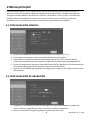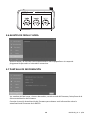Extech Instruments RH550 Manual de usuario
- Tipo
- Manual de usuario
El Extech Instruments RH550 es un registrador gráfico de humedad y temperatura con pantalla táctil y cálculo del punto de rocío. Mide y registra temperatura, humedad relativa y punto de rocío en tiempo real y muestra las lecturas en formato digital y gráfico. Puede programar los parámetros de registro de datos y personalizar la pantalla gráfica a través de su menú de pantalla táctil.
El Extech Instruments RH550 es un registrador gráfico de humedad y temperatura con pantalla táctil y cálculo del punto de rocío. Mide y registra temperatura, humedad relativa y punto de rocío en tiempo real y muestra las lecturas en formato digital y gráfico. Puede programar los parámetros de registro de datos y personalizar la pantalla gráfica a través de su menú de pantalla táctil.















-
 1
1
-
 2
2
-
 3
3
-
 4
4
-
 5
5
-
 6
6
-
 7
7
-
 8
8
-
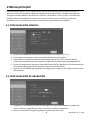 9
9
-
 10
10
-
 11
11
-
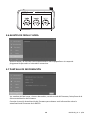 12
12
-
 13
13
-
 14
14
-
 15
15
Extech Instruments RH550 Manual de usuario
- Tipo
- Manual de usuario
El Extech Instruments RH550 es un registrador gráfico de humedad y temperatura con pantalla táctil y cálculo del punto de rocío. Mide y registra temperatura, humedad relativa y punto de rocío en tiempo real y muestra las lecturas en formato digital y gráfico. Puede programar los parámetros de registro de datos y personalizar la pantalla gráfica a través de su menú de pantalla táctil.